
Додавання нового типу матеріалу починається з переходу у вкладку «Типи матеріалів», яка розташовується в основному меню Drupal в розділі «Структура», що проілюстровано нижче.
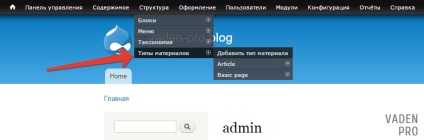
Варто відзначити, що зручніше за все працювати з випадає меню, яке представлено на скріншоті вище. Таке меню дозволяє в один клік перейти в будь-який підрозділ кожного розділу. Про те, як його налаштувати вже говорилося в цьому уроці.
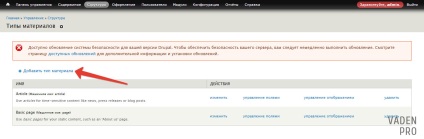
Крок 1. Ім'я і Машинне ім'я. В чому різниця?
Після переходу за вказаним URL з'являється сторінка з формою створення типу матеріалу. Перше поле, яке нам треба заповнити, є ім'я нового вмісту. Його для зручності можна вказувати російською мовою, так як воно буде виводитися в випадаючому меню.
Після введення імені поруч з цим полем з'явиться вкладка редагування машинного імені. Після кліка на неї з'являється поле для машинного імені. Його вводити необхідно тільки латиницею.
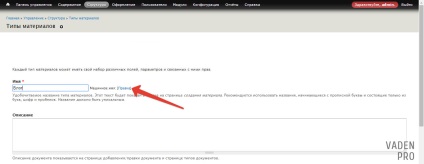
Для ясності необхідно роз'яснити ці два поняття імен:
- Ім'я - назва ново створеного матеріалу, яке відображає його сутність і особливості. Використовується для оптимізації інтерфейсу адміністративної панелі Drupal.
- Машинне ім'я - назва типу матеріалу, яке використовує програма для обробки даних і виведення інформації. В такому імені допустимо використовувати тільки символи латиниці і замість пробілів використовується нижнє підкреслення В нашому прикладі ми назвемо створюваний тип матеріалу «Блог» це буде його ім'ям. Машинне ім'я для «Блогу» візьмемо «blog».
Далі йде поле опису нашого матеріалу. Його заповнення не є обов'язковим, але для зручності можна написати пару рядків. Ця інформація буде виводитися в загальному Перечині всіх типів матеріалів.
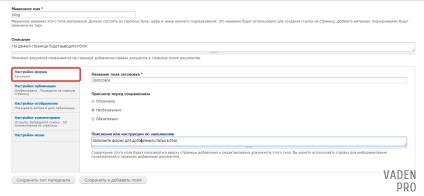
Налаштування форми
На завершення сторінки додавання нового типу матеріалу йде меню з допоміжними настройками. Перша вкладка в цьому меню - Налаштування форми. У цій області можна відредагувати наступні параметри:
Приклад заповнення налаштувань цієї вкладки вказано вище.
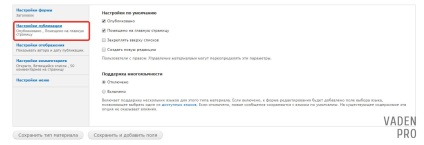
Налаштування за замовчуванням. в рамках яких можна підключити:
налаштування відображення
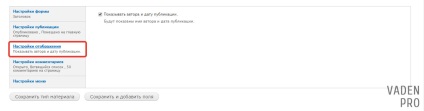
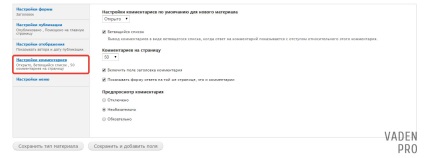
налаштування меню
Після завершення налагодження налаштувань необхідно натиснути на кнопку «Зберегти тип матеріалу» в нижній частині вашого екрану.
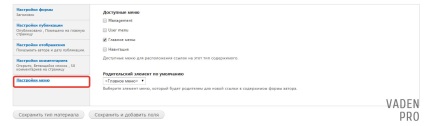
У разі коректного збереження типу матеріалів ми отримаємо таку картину в розділі «Типи матеріалів». Тут ми бачимо наш матеріал, при чому варто відзначити, що відображається його ім'я, машинне ім'я і опис до матеріалу.
Однак весь функціонал налаштувань типів матеріалів на цьому не обмежується. Знайомство з ними ми продовжимо в наступних уроках курсу присвячених роботі з типами матеріалів і полями в Druapal 7.
Оцінок: 4 (середня 5 з 5)